一、背景介绍
最近有个这样的需求,为了网页解决IE兼容问题,需实现自动检测到使用IE打开时下载一个离线chrome安装包,用一个bat脚本启动离线的chrome打开目标首页,并在桌面生成一个快捷方式,后面都从桌面伪装的首页快捷方式进入。
二、bat脚本具体实现
因为没有办法设置chrome的默认主页,于是先写个bat脚本来指定chrome打开某个网址的,a.bat脚本如下:
@echo off
start "" "%windir%\chrome.exe" http://www.baidu.com另外创建一个bat脚本,自动copy离线chrome文件夹到系统目录,然后创建上述a.bat一个快捷方式到桌面,双击安装.bat
@echo off
:: %cd%当前目录 %windir% 是C:\Windows
:: 这一行执行效果是把 当前目录 所有文件拷贝到C:\Windows
xcopy %cd% %windir%\ /s /e /Y
echo set WshShell = WScript.CreateObject("WScript.Shell")>tmp.vbs
echo strDesktop = WshShell.SpecialFolders("Desktop")>>tmp.vbs
echo set oShellLink = WshShell.CreateShortcut(strDesktop ^& "\百度首页.lnk")>>tmp.vbs
echo oShellLink.TargetPath ="%windir%\a.bat">>tmp.vbs
echo oShellLink.WindowStyle ="1">>tmp.vbs
echo oShellLink.Hotkey = "CTRL+SHIFT+Q">>tmp.vbs
:: 设置快捷方式的icon
echo oShellLink.IconLocation = "%windir%\icon1.ico">>tmp.vbs
echo oShellLink.Description = "百度一下,你就知道">>tmp.vbs
echo oShellLink.WorkingDirectory = strDesktop>>tmp.vbs
echo oShellLink.Save>>tmp.vbs
:: 回到桌面
echo Set shell = CreateObject("Shell.Application")>>tmp.vbs
echo shell.ToggleDesktop>>tmp.vbs
call tmp.vbs
del /f /q tmp.vbs上述脚本实现以下几个逻辑:
- 把当前目录的所有文件(chrome文件)拷贝到C:\Windows
- 创建
a.bat一个快捷方式到桌面 - 设置快捷方式的icon
- 回到桌面,告诉用户桌面生成了新的应用
三、winrar打包过程
1、右键-Add to arhive,勾选创建自解压格式压缩文件:
2、自动解压到临时文件夹
3、设置解压后自动执行双击安装.bat:
4、更改exe的图标icon
5、点击确认,压缩后大功告成!!!
6、运行
双击运行baidu.exe会看到自动解压文件夹到临时文件夹,然后自动执行双击安装.bat,桌面也生成了快捷方式。
四、总结
真没想到可以使用winrar将bat脚本打包成exe可执行文件,把bat伪装成exe看着就高大上很多,还可以设置exe的图标,可以设置解压缩自动运行程序。一个字,爽!








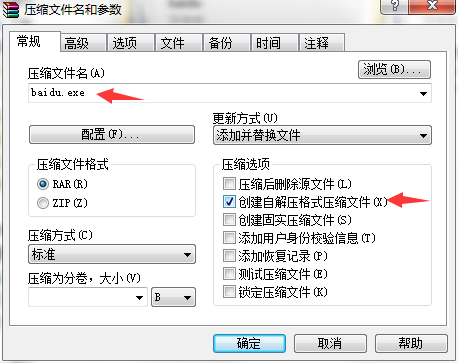
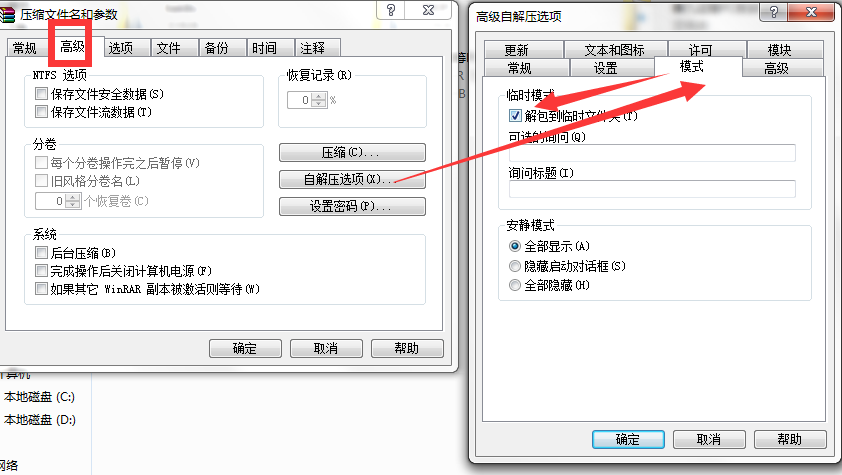
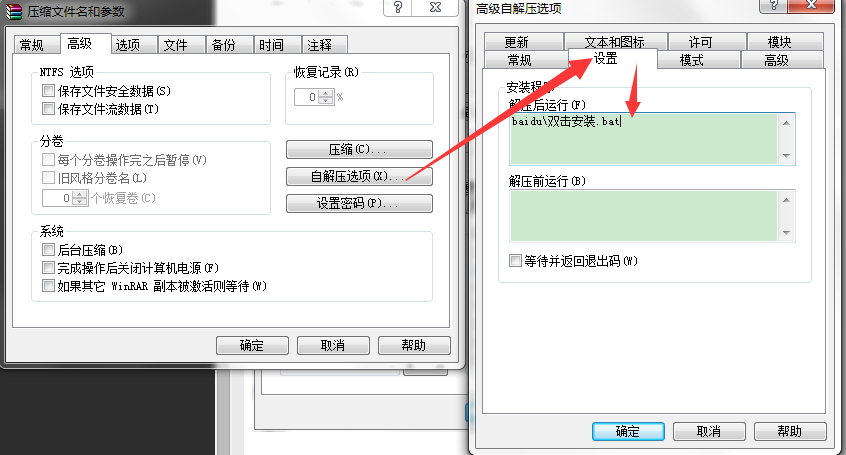
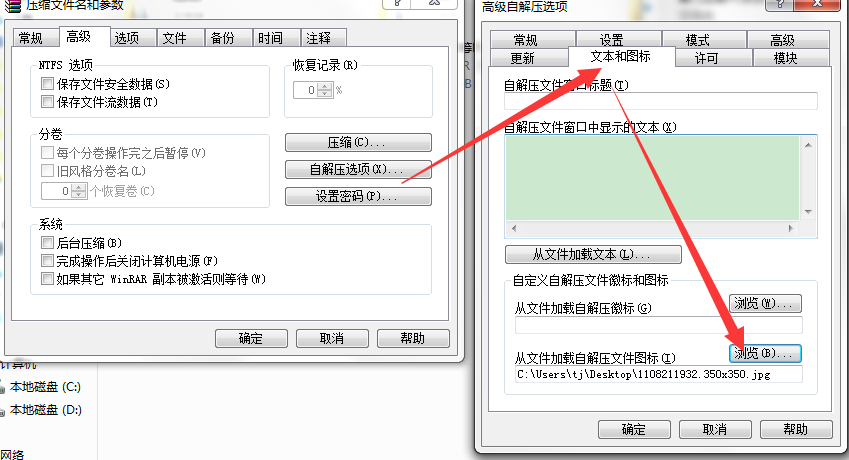
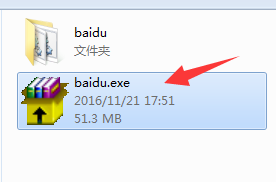














 3078
3078

 被折叠的 条评论
为什么被折叠?
被折叠的 条评论
为什么被折叠?








